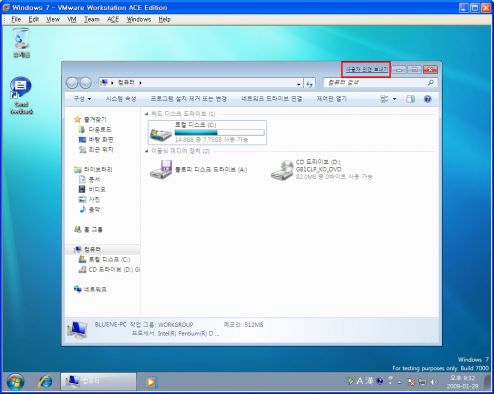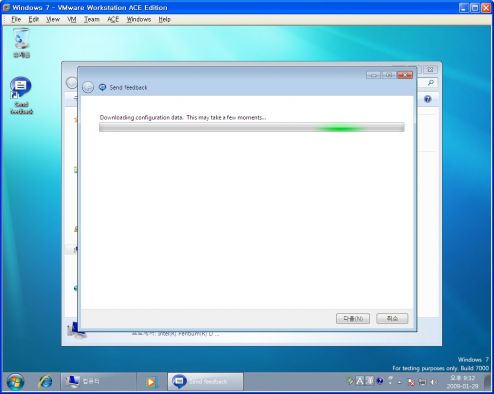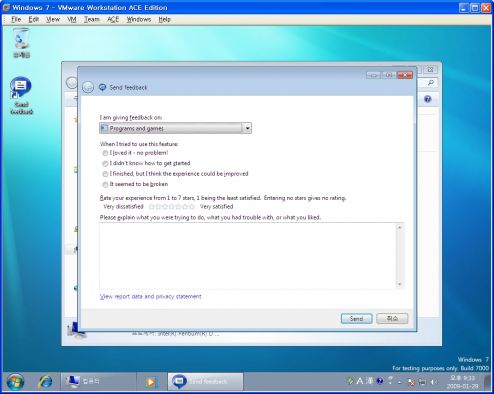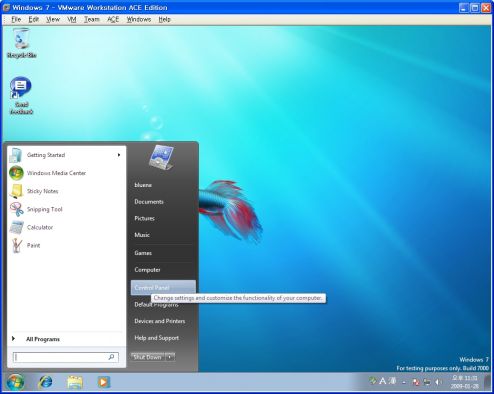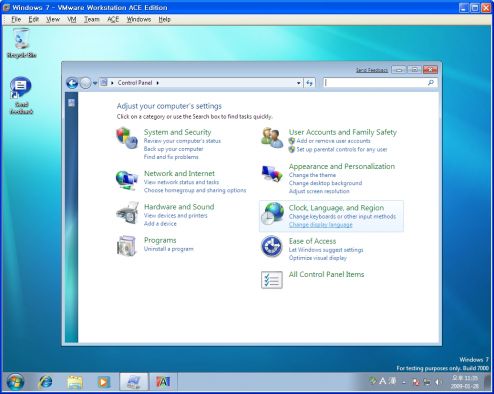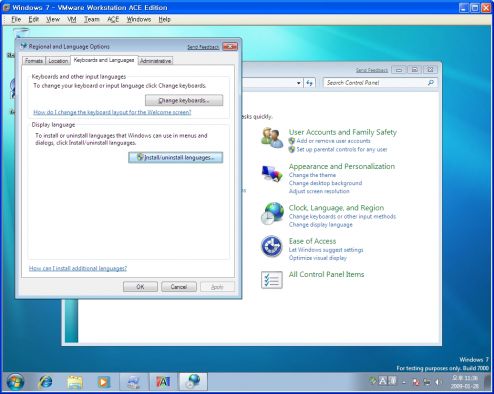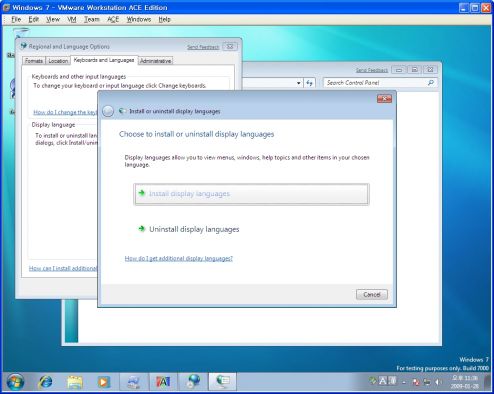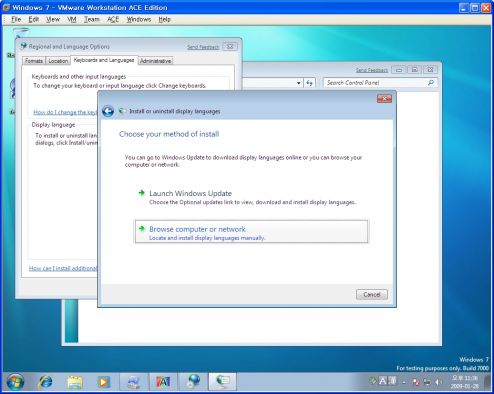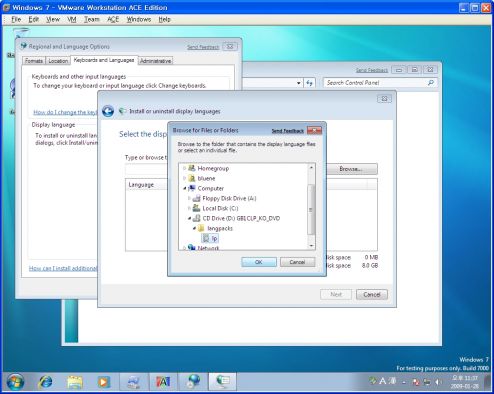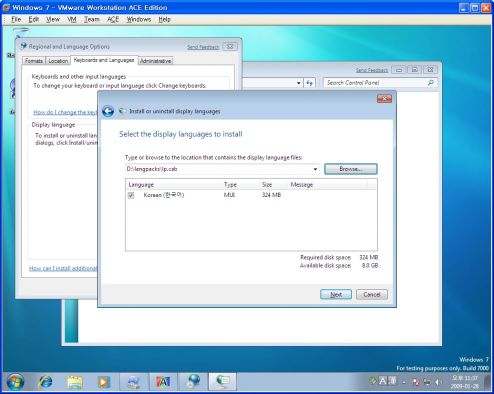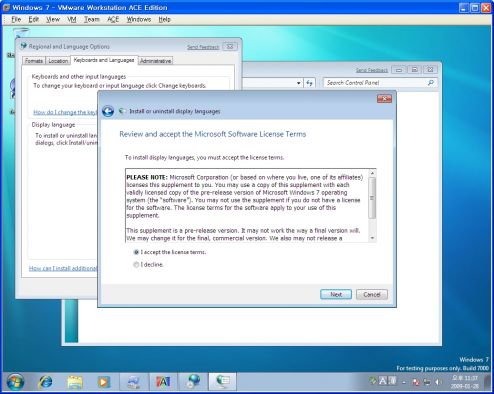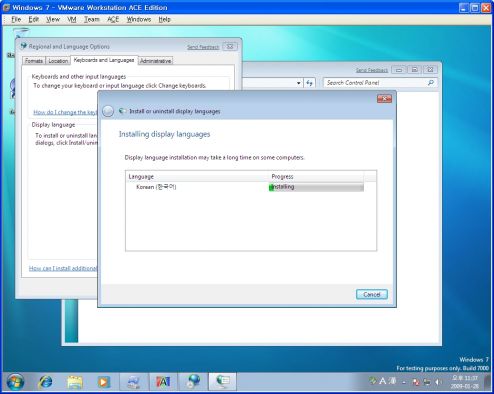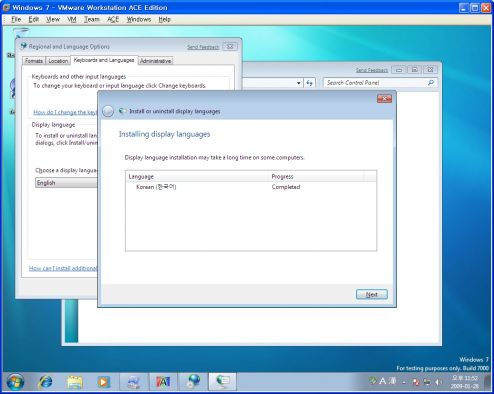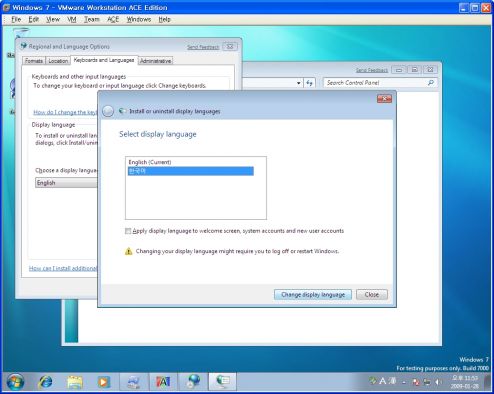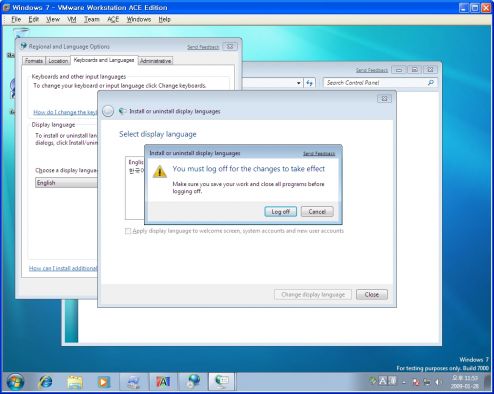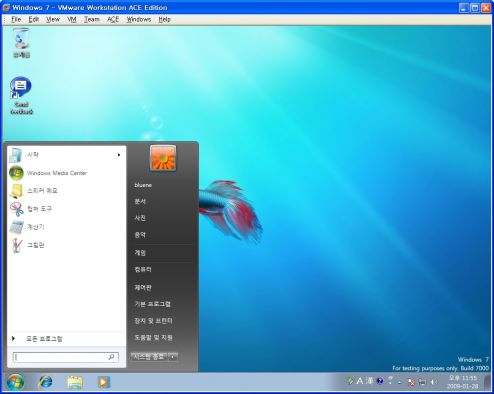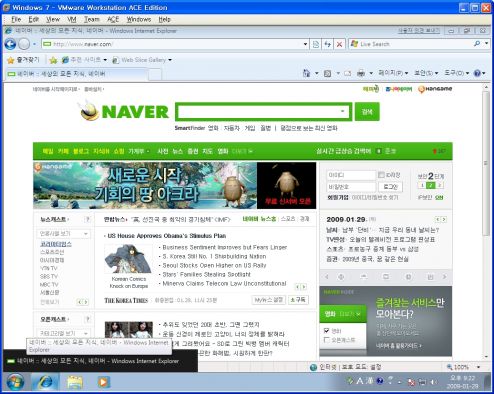
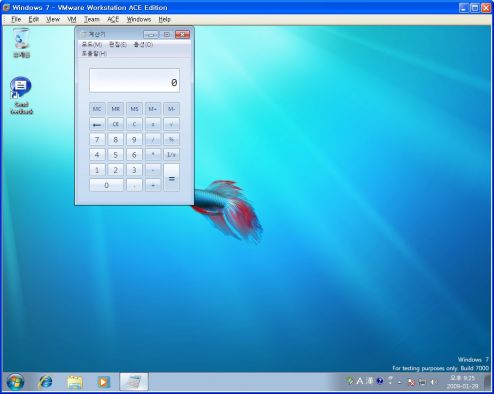
그렇다고 이전 OS처럼 아이콘 옆에 프로그램 이름명을 띄울수 없는 거는 아니다..
작업 표시줄에서 마우스 오른쪽을 누르고 속성을 클릭하게 되면 설정할 수 있는 창이 뜨게 될 거이다.
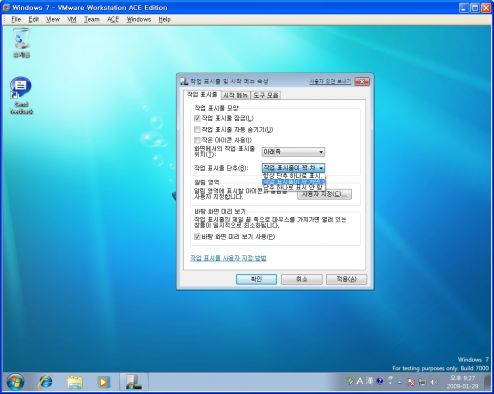
항상 단추 하나로 표시는 ... windows 7 기본 표시 형식으로써 위의 그림과 같이 아이콘 하나로만 표시하게 된다..(만약 익스플로러를 두개 실행한 상태라면 익스트로러 아이콘에 두개의 실행내역이 표시 될 것이다...)
그리고 작업표시줄이 꽉 차면 단추 하나로 표시는 XP에서의 같은종류의 단추를 그룹으로 표시하고 같은 내용으로 보시면 빠를듯....
마지막 단추 하나로 표시 안함은... XP처럼 아이콘 옆에 이름까지 같이 출력해주는 경우..
설정을 변경하고자 하면 설정을 변경하고.. 확인 버튼을 누른다....
Internet Explorer 8
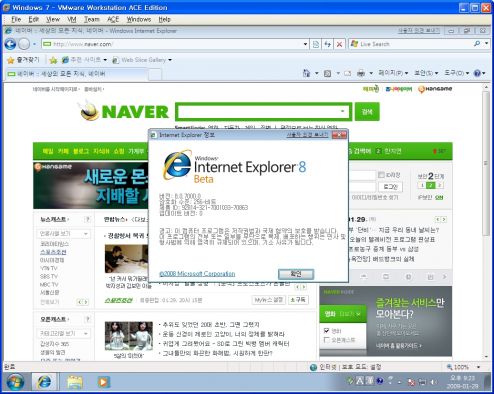
아직 체험(?) 해보지는 못했지만.. UI는 7.0과 비슷하다....(어떤 기능들이 추가되었는지는....네이버 에서 Internet Explorer8 검색을 통해 얻어야 겠당....)
Windows Media Player 12
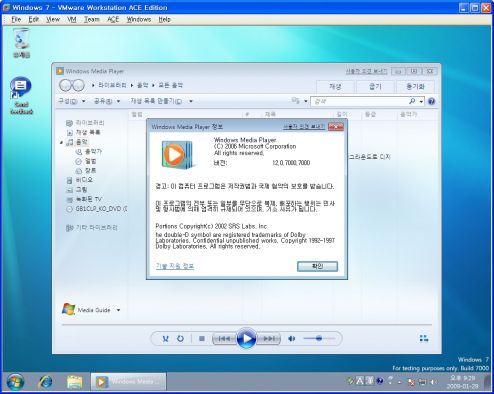
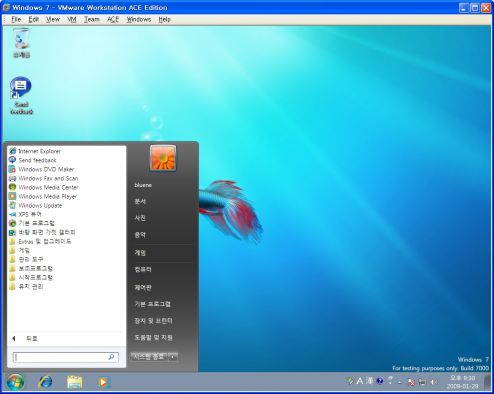
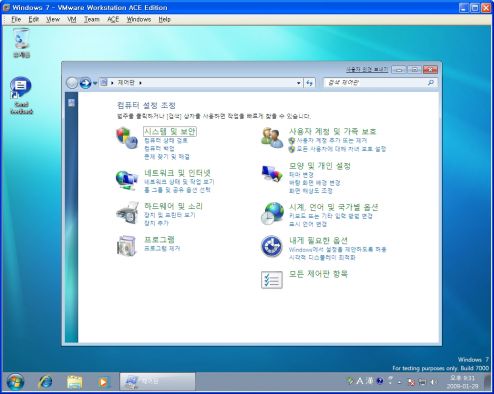
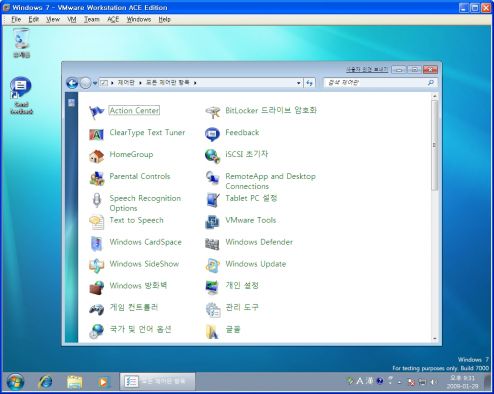
그리고 Windows 7 에서.. 제목표시줄.. 오른쪽을 보시게 되면 사용자 의견 보내기라는 녀석을 보게 되는데...